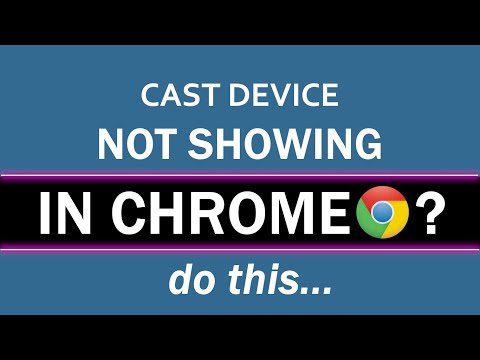Baru-baru ini CCleaner 5.45 versi yang dirilis oleh Piriform / Avast, sulit untuk menonaktifkan fitur Pemantauan Aktif. Hal ini mengundang reaksi marah dari masyarakat atas fungsi yang salah dari ' Monitoring Aktif ’ Bahkan ketika Anda mencoba untuk menonaktifkannya melalui Pengaturan CCleaner> Pemantauan, itu akan memulai aktivitas pemantauan lagi saat restart.
Pemantauan Aktif memungkinkan CCleaner Gratis untuk memantau instalasi Anda di latar belakang, untuk pembaruan atau rilis baru, jadi Anda tidak perlu khawatir untuk tetap mengikuti perkembangan terbaru. Namun, jika Anda lebih memilih CCleaner untuk tidak memonitor sistem Anda, Anda dapat mematikan Pemantauan Aktif dengan mengikuti langkah-langkah yang diuraikan di atas.
MEMPERBARUI: CCleaner terbaru v 5.47 Portable menyingkirkan Pemantauan Aktif ini. Namun demikian Anda bisa melihat pengaturan ini:
- Di bawah Opsi> Pengaturan, hapus centang Beritahu saya tentang pembaruan untuk CCleaner.
- Di bawah Opsi> Privasi, hapus centang Bantu tingkatkan CCleaner dengan mengirimkan data penggunaan anonim.
Hentikan fitur Pemantauan Aktif CCleaner
Selagi Pemantauan Aktif CCleaner fitur menawarkan cara yang bagus dan mudah untuk membersihkan file sampah, kadang-kadang, seperti ini, itu benar-benar dapat tampil sebagai iritasi utama. Solusi sederhana untuk mengatasi situasi ini adalah mematikan Active Monitoring jika Anda tidak suka CCleaner memonitor sistem Anda.

Lalu, dari tiga opsi berikut ini-
- Aktifkan Pemantauan Sistem
- Aktifkan Pemantauan Browser
- Aktifkan Pemantauan aktif
Hapus centang kotak yang ditandai dengan ‘ Aktifkan Pemantauan Aktif ’. Selanjutnya, CCleaner tidak akan muncul di baki sistem Anda setelah penutupan. Tetapi apakah akan memulai pemantauan pada restart komputer!
Anda sekarang perlu menonaktifkan pemantauan aktif melalui Pengaturannya dan kemudian menonaktifkan entri startup CCleaner menggunakan MSCONFIG.
Ada hal lain yang perlu Anda ketahui. Anda tidak dapat sekarang menutup CCleaner menggunakan tombol 'x'. Ketika Anda mengklik ‘x’, program hanya meminimalkan dirinya ke area notifikasi.
Anda perlu mematikan program menggunakan Task Manager.
Menanggapi hal ini, CCleaner mengatakan:
This data is completely anonymous, and through collecting it we can rapidly detect bugs, identify pain points in the UI design and also understand which areas of functionality we should be focusing our time on. Most modern software companies collect anonymous usage data as it is very helpful when prioritising bug fixes and future improvements in the product experience.
You spoke, we listened. Here’s what we’re doing:
We will separate out Active Monitoring (junk cleaning alerts and browser cleaning alerts) and heartbeat (anonymous usage analytics) features in the UI and we will give you the ability to control these individually. You will have the options of enabling all, some or none of these functions, and this functionality will be uniquely controlled from the UI. We will take this opportunity to rename the Advanced Monitoring features in CCleaner to make their functions clearer. We will deliver these changes to the software in the coming weeks.
Jika Anda terganggu oleh popup siaga konstan dari program, baca artikel kami tentang cara menghentikan atau menonaktifkan popup peringatan CCleaner.
TIP: Selama instalasi CCleaner menawarkan untuk memasang antivirus Avast di PC saya. Saya melewatkan bagian itu dan itu terinstal. Saya harus menghapusnya. Jadi jangan lupa untuk memilih keluar dari tawaran semacam itu.
Posting terkait:
- CCleaner Cloud: Bersihkan, Analisis, Defrag Windows PC dari jarak jauh
- Unduhan Perangkat Lunak Gratis Terbaik untuk Windows 10/8/7
- CCleaner 5 Review: Hapus file sampah PC dan hapus ruang disk di Windows
- HitmanPro.Alert Review: Gratis Alat Deteksi Intrusion Ransomware & Browser
- Nonaktifkan Konten Aktif di Internet Explorer pada Windows